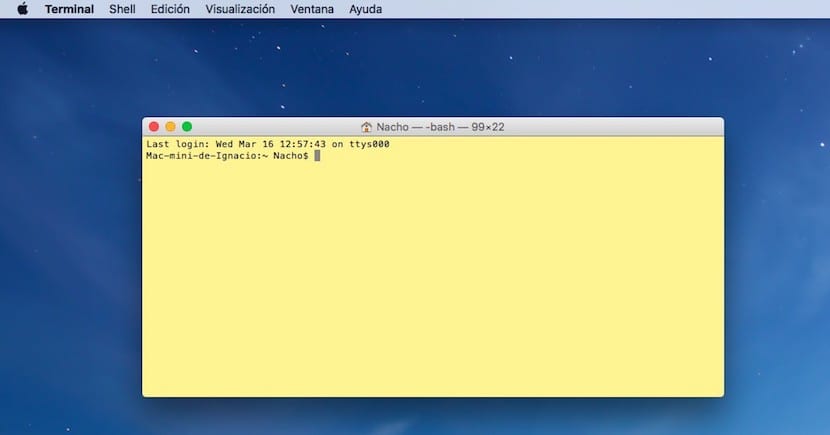
OS X中的终端是允许我们在命令行上直接编写指令的应用程序,以便我们的Mac执行某些操作。 就像Windows命令行一样,看起来像Terminal 可能不符合许多用户的喜好,通过在白色背景上显示出相当斯巴达式的黑色字母,但请记住,我们已经离开了图形界面。 幸运的是,如果您对这些颜色不满意,可以将其更改为其他更醒目的颜色以适应您的需求或偏好。
在OS X中更改终端的外观
- 首先我们必须 打开终端,无论是通过Spotlight还是通过Launchpad>其他。
- 打开后,我们才会开车直到 喜好.
- 内 喜好。 在终端首选项中,我们找到四个选项卡: 常规,配置文件,窗口组和编码。 我们选择常规.
- 第一个选项,常规,我们找到当我们开始时,打开带有配置文件的新窗口,向我们显示一个下拉菜单 不同的选择:基本,草,自制,手册页,小说,海洋,专业版,红沙,银色气凝胶,纯色。 默认情况下,选择“基本”时,视觉外观默认情况下显示“终端”,背景为白色,字母为黑色。
- 如果我们想改变视觉效果,我们必须选择任何选项 向我们显示该列表。 要查看更改,我们必须关闭Terminal并重新打开它。
自定义终端配置文件的颜色
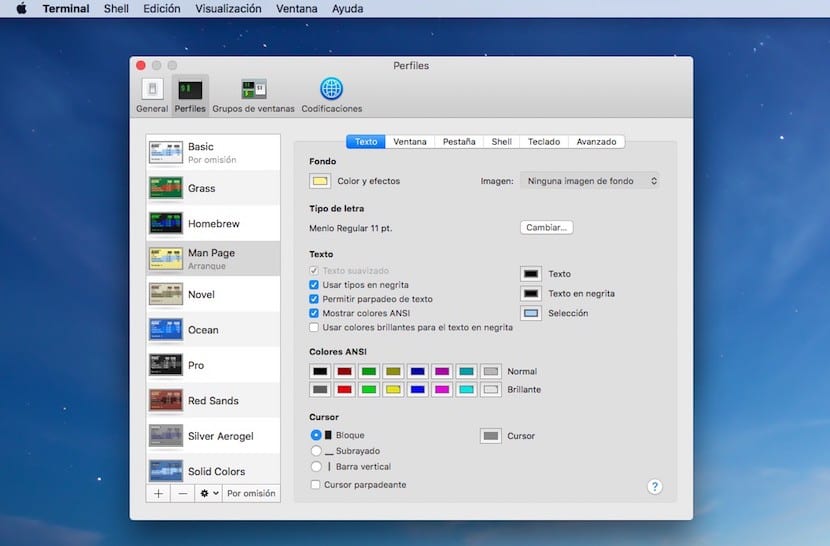
如果我们确定我们喜欢任何可用的配置文件,但是有一些我们不喜欢的配置文件,例如光标类型,窗口的颜色,选项卡...,我们必须执行以下步骤:
- 打开终端后,我们转到 喜好.
- 在“偏好设置”中,我们进行摘要直到选项卡 简介。 在本节中,我们可以在“常规”选项卡中选择所有配置文件,但与本配置文件不同的是,我们可以在此处修改配置文件的任何视觉外观,以使其适应我们的口味或需求。